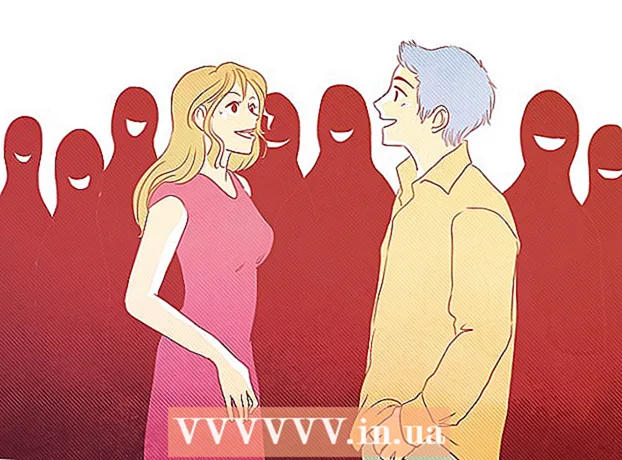작가:
Helen Garcia
창조 날짜:
17 4 월 2021
업데이트 날짜:
1 칠월 2024

콘텐츠
이 기사에서는 Android 기기의 Google 지도에서 대체 경로를 사용하는 방법을 보여줍니다.
단계
 1 지도 애플리케이션을 실행합니다. 홈 화면이나 앱 서랍에서 지도 모양의 아이콘을 누르세요.
1 지도 애플리케이션을 실행합니다. 홈 화면이나 앱 서랍에서 지도 모양의 아이콘을 누르세요.  2 수도꼭지 길을 가자. 이 옵션은 오른쪽 하단의 파란색 원에서 찾을 수 있습니다.
2 수도꼭지 길을 가자. 이 옵션은 오른쪽 하단의 파란색 원에서 찾을 수 있습니다.  3 수도꼭지 내 위치. 이것은 화면 상단의 첫 번째 줄입니다.
3 수도꼭지 내 위치. 이것은 화면 상단의 첫 번째 줄입니다.  4 출발지를 선택하세요. 주소나 랜드마크를 입력하고 검색 결과에서 클릭하세요. 제안 사항 중 하나를 탭하거나 내 위치를 탭하여 현재 위치를 입력하거나 지도에서 선택을 탭하여 지도에서 한 지점을 선택할 수도 있습니다.
4 출발지를 선택하세요. 주소나 랜드마크를 입력하고 검색 결과에서 클릭하세요. 제안 사항 중 하나를 탭하거나 내 위치를 탭하여 현재 위치를 입력하거나 지도에서 선택을 탭하여 지도에서 한 지점을 선택할 수도 있습니다.  5 수도꼭지 어디에. 화면 상단에서 두 번째 줄입니다.
5 수도꼭지 어디에. 화면 상단에서 두 번째 줄입니다.  6 목적지를 선택하세요. 주소나 랜드마크를 입력하고 검색 결과에서 클릭하세요. 제안된 위치를 선택하거나 지도에서 선택을 클릭하여 지도에서 한 지점을 선택할 수도 있습니다.지도가 화면에 나타나며 최단 경로는 파란색으로 표시되고 대체 경로는 회색으로 표시됩니다.
6 목적지를 선택하세요. 주소나 랜드마크를 입력하고 검색 결과에서 클릭하세요. 제안된 위치를 선택하거나 지도에서 선택을 클릭하여 지도에서 한 지점을 선택할 수도 있습니다.지도가 화면에 나타나며 최단 경로는 파란색으로 표시되고 대체 경로는 회색으로 표시됩니다.  7 회색 경로를 터치합니다. 이 경로는 파란색으로 바뀌며 이는 이 경로를 선택했음을 의미합니다.
7 회색 경로를 터치합니다. 이 경로는 파란색으로 바뀌며 이는 이 경로를 선택했음을 의미합니다. - 위치에 따라 여러 대체 경로가 나타날 수 있습니다.